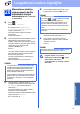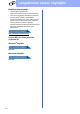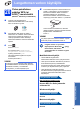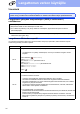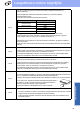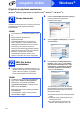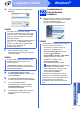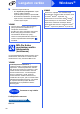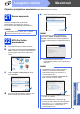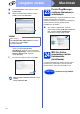Quick Setup Guide
Table Of Contents
- Pika-asennusopas MFC-J6520DW MFC-J6720DW
- Aloita tästä
- 1 Pura laite pakkauksesta ja tarkista pakkauksen sisältö
- 2 Sähkö- ja puhelinjohdon kytkeminen
- 3 Maan valitseminen
- 4 Värikasettien asentaminen
- 5 Tavallisen A4-paperin asettaminen laitteeseen
- 6 Tulostuslaadun tarkistaminen
- 7 Päivämäärän ja kellonajan asettaminen
- 8 Paperiasetusten määrittäminen
- 9 Kielen valitseminen
- 10 Vastaanottotilan valitseminen
- 11 Henkilökohtaisten tietojen (nimitunnuksen) määrittäminen
- 12 Lähetyksen vahvistusraportti
- 13 Puhelinlinjatyypin valitseminen
- 14 Puhelinlinjan yhteensopivuuden asettaminen (VoIP)
- 15 Automaattinen kesäaika
- 16 Aikavyöhykkeen asettaminen
- 17 Käytettävän yhteystyypin valinta
- Windows® USB -liitännän käyttäjät (Windows® XP Home / XP Professional / Windows Vista® / Windows® 7 / Windows® 8)
- Macintosh USB -liitännän käyttäjät (Mac OS X v10.6.8, 10.7.x, 10.8.x)
- Kiinteän Windows®-verkkoyhteyden käyttäjät (Windows® XP Home / XP Professional / Windows Vista® / Windows® 7 / Windows® 8)
- Kiinteän Macintosh-verkkoyhteyden käyttäjät (Mac OS X v10.6.8, 10.7.x, 10.8.x)
- Langattoman verkkoyhteyden käyttäjät
- 18 Valmistelut
- 19 Langattoman yhteyden määritysmenetelmän valitseminen
- 20 Asennus käyttämällä CD-ROM-levyä (Windows® ja Macintosh)
- 20 Manuaalinen määritys ohjauspaneelin kautta käyttämällä ohjattua asennusta (Windows®, Macintosh ja mobiililaitteet)
- 20 Yhden painalluksen määritys WPS- tai AOSS™-menetelmällä (Windows®, Macintosh ja mobiililaitteet)
- Vianetsintä
- Ohjainten ja ohjelmien asentaminen (Windows® XP Home / XP Professional / Windows Vista® / Windows® 7 / Windows® 8)
- Ohjainten ja ohjelmien asentaminen (Mac OS X v10.6.8, 10.7.x, 10.8.x)
- Asenna lisäohjelmat Windows®
- Verkkokäyttäjille
- Muita tietoja
- Tarvikkeet
- brother FIN
- Aloita tästä
40
Macintosh
Langaton verkko
g Kun Lisää tulostin -näyttö avautuu, osoita
Lisää tulostin.
h Valitse käyttämäsi laite luettelosta. Osoita
Lisää ja osoita sitten Seuraava.
Kun tuen näyttö avautuu, noudata näytön
ohjeita, jos haluat ladata Presto!
PageManager -ohjelman. Voit myös ladata
Presto! PageManager -ohjelman myöhemmin
Brotherin tekninen tuki -näytössä.
Osoita Seuraava.
i Kun alla oleva näyttö avautuu, osoita Sulje.
MFL-Pro Suite -ohjelman asennus on nyt
valmis.
Siirry vaiheeseen 23.
23
Presto! PageManager -
ohjelman lataaminen ja
asentaminen
Presto! PageManager -ohjelman asentaminen lisää
Brother ControlCenter2 -ohjelmaan
tekstintunnistustoiminnon. Valokuvia ja asiakirjoja on
helppo skannata, jakaa ja järjestää Presto!
PageManager -ohjelmalla.
a Siirry Presto! PageManager -ohjelman
lataussivulle osoittamalla Brotherin tekninen
tuki -näytössä Presto! PageManager -
kuvaketta ja noudata näytön ohjeita.
24
MFL-Pro Suiten
asentaminen muihin
tietokoneisiin
(tarvittaessa)
Jos haluat käyttää Brother-laitetta useassa verkon
tietokoneessa, asenna MFL-Pro Suite kuhunkin
tietokoneeseen. Siirry vaiheeseen 21 sivu 39.
VINKKI
(OS X v10.8.x)
Valitse Brother MFC-XXXX CUPS (jossa XXXX
on mallisi nimi) -ohjain Käyttö-
ponnahdusvalikosta.
Valmis
Asennus on nyt valmis.